
勝手に有効になって怪現象を起こす迷惑タッチパッドに約半年ごしに勝利した
見つけてしまえば、簡単なことだった。
出会い
2023年7月頃、前のパソコンが動かなくなってしまったので、新しいパソコン (マウスコンピューター P6I7G60BKACC) を購入した。
上下矢印キーが小さいなどの短所があるが、中でも一番の問題は中央付近のタッチパッドであった。

このタッチパッドは左上の点の場所をダブルタップすることで有効・無効を切り替えられる (光っている状態が無効を表す) のだが、無効にしておいてもいつの間にか勝手に有効になってしまい、予期せぬ挙動を発生させているようだった。
(誤操作により有効になっているのか、操作に関係なく本当に勝手に有効になっているのかは定かではない)
発生する「予期せぬ挙動」は単にマウスカーソルが意図と関係なく動いたり、余計なところをクリックされたりするだけにとどまらず、勝手に音声認識が起動する、いきなり全ウィンドウが最小化されるなどの怪現象もよく発生していた。
(怪現象の原因がこのタッチパッドであると断定はできないが、怪現象が発生したときに確認するとタッチパッドが勝手に有効になっていることから、タッチパッドが犯人であると推測している)
そこで、このタッチパッドを機能停止させることを試みた。
失敗:デバイス マネージャーでの無効化
デバイス マネージャーを見ると、「ヒューマン インターフェイス デバイス」の中に「HID 準拠タッチ パッド」といういかにもそれっぽいデバイスがあった。
場所は「I2C HID デバイス」となっている。
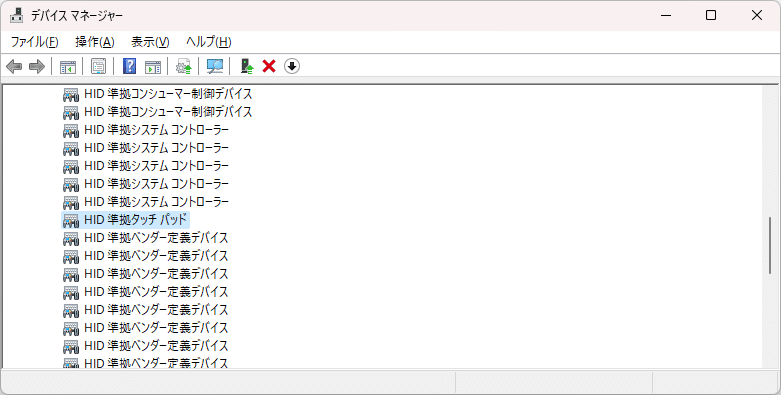
これに対し「デバイスを無効にする」を用いたところ、その直後はタッチパッドの動作が停止した。
やったか!?
しかし、一旦シャットダウンし、次に起動すると、左上の状態にかかわらずタッチパッドでの操作が有効という最悪の状態になってしまった。
失敗である。
幸い、再びデバイスを有効化すると、元の状態に戻った。
他に怪しいデバイスは見当たらなかった。
Wireshark で USB キャプチャを行ってみたが、USB ではなく I2C だからか、タッチパッドでの操作に対応していそうなデータは観測できなかった。
そのため、デバイス マネージャーでの無効化は諦めた。
失敗:物理攻撃
論理でダメなら物理でいこうと、タッチパッドの左上に紙・アルミホイル・ビニールなどを貼ってみた。
すると、ある程度はタッチパッドの有効化をしにくくすることはできるようだったが、何度か試していると貫通して有効化されてしまった。
数枚重ねて貼っても、有効化を完全には防げなかった。
貼りすぎると閉じたときに画面に影響を与える懸念もあり、物理攻撃による無効化も諦めた。
失敗:ファームウェアでの無効化
先ほどは Windows での無効化を試みたが、より下の BIOS (UEFI) で無効化できないかと考えた。
しかし、UEFI の設定メニューを開いてみたところ、デバイスを無効化するメニューはあったが、残念ながらタッチパッドは対象に入っていなかった。
他の部分でも、タッチパッドを無効化できそうな設定項目は見つけられなかった。

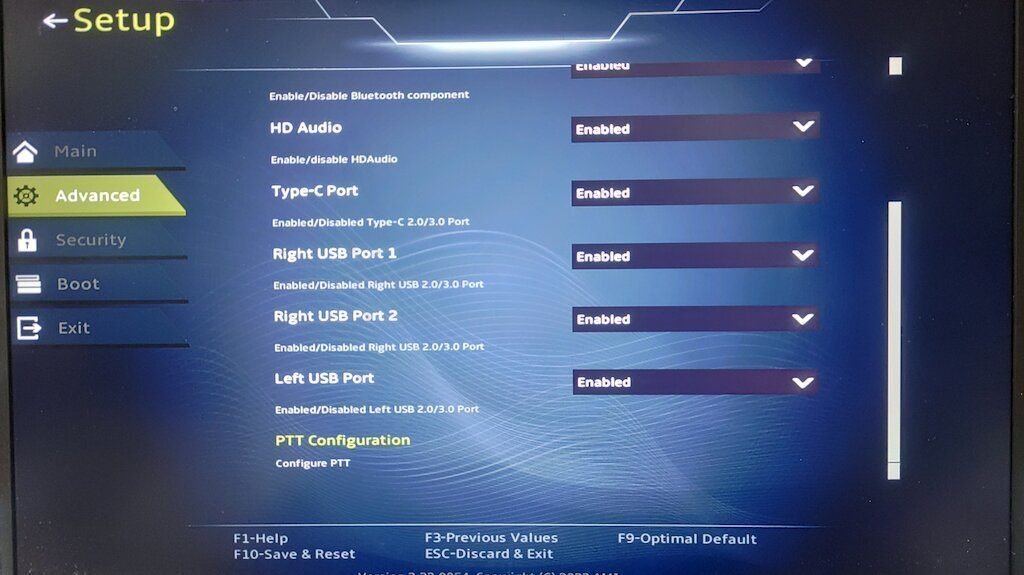
PTT Configuration は TPM 関係の設定であり、関係無さそうである。
UEFI の設定での無効化も諦めた。
成功:設定でオフにさせる
以下の手順で操作を行った。
Windows + X キーを押し、メニューを開く
「設定」を選ぶ
「Bluetooth とデバイス」を開く
「タッチパッド」を開く
そして、一番上の枠の右側の v マークをクリックすると、「マウスの接続時にタッチパッドをオフにしない」という項目が出てきた。

ここのチェックを外すと、タッチパッドを有効化 (左上が光っていない状態にする) してもタッチパッドでの操作が効かなくなった。
設定後、数回だけ怪現象が発生したが、その後怪現象は起きていなそうである。
ついに迷惑タッチパッドとの戦いに勝利したようだ。
「オフにしない」という否定形の設定項目で若干わかりにくいのが若干気に食わないが、効果の前では些細なことである。
マウスの接続時しか無効にできなそうだが、マウスは基本的に常時接続しているので問題はないだろう。
なお、画面右上のスイッチは、オフにしてもタッチパッド左上の操作で切り替わってしまい、意味がないようだった。
まとめ
パソコンを買い替えてから、タッチパッドが勝手に有効になって引き起こすっぽい怪現象に約半年間悩まされていたが、設定から無効化する方法を見つけて解決した。
